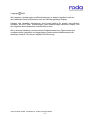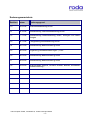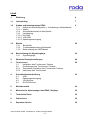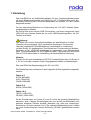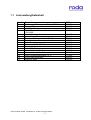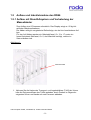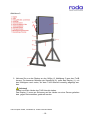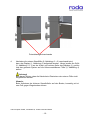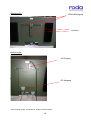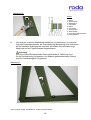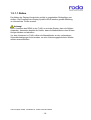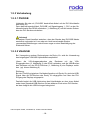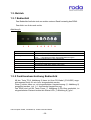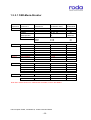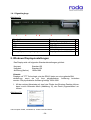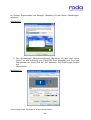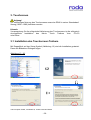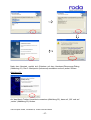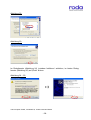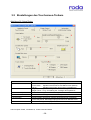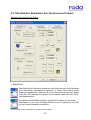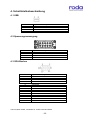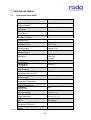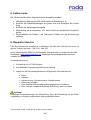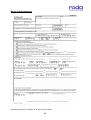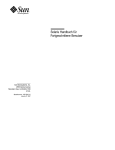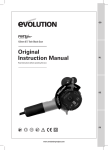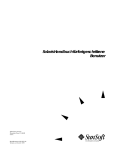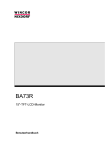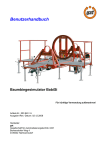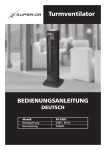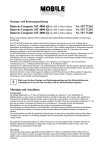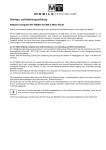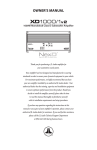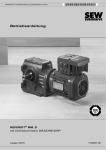Download Bedienungsanleitung RD46_1_8 SK 16 06 09
Transcript
Bedienungsanleitung 46“ TFT Display roda RD46 (TKZ 306066) roda computer GmbH • Landstraße 6 • 77839 Lichtenau/Baden Tel.:+49(0)72279579-0 • Fax:+49(0)72279579-20 • www.roda-computer.com Copyright 2009 Alle Angaben, Anweisungen und Beschreibungen in diesem Handbuch sind auf dem aktuellen Stand und beziehen sich auf das dazugehörige Display. Urheber und Hersteller übernehmen auch keine Haftung für direkte und indirekte Schäden, die auf Fehler, Auslassungen oder Abweichungen zwischen Display und den Angaben des Handbuches zurückzuführen sind. Alle in diesem Handbuch vorkommenden Produktnamen bzw. Eigennamen sind urheberrechtlich geschützt und eingetragene Warenzeichen/Markennamen der jeweiligen Inhaber. Sie dienen lediglich der Erkennung. roda computer GmbH, Landstraße 6, 77839 Lichtenau/ Baden -2- EMV und Sicherheitshinweis Funkstörungshinweis Dieses Gerät erzeugt, nutzt und kann Funkfrequenzenergie erzeugen und wenn es nicht gemäß der Anleitung installiert und genutzt wird, könnte dies Störungen im Funkverkehr verursachen. Gegenmaßnahmen falls Störungen auftreten Bei Störungen, während Sie das Gerät betreiben, bitte Folgendes beachten: 1. Schalten Sie das Gerät aus und entfernen Sie das Netzteil um festzustellen, ob die Störung verschwindet. 2. Stecken Sie das Netzteil in einem anderen Raum in die Steckdose und kontrollieren Sie, ob die Störung noch vorhanden ist. 3. Benutzen Sie eine Steckdose, die weit weg von der gestörten Vorrichtung ist. 4. Richten Sie Ihren Rechner wieder in Reichweite der gestörten Vorrichtung, um zu sehen, ob eine Verbesserung eintritt. Wenn alle Maßnahmen erfolglos bleiben, wenden Sie sich bitte an Ihren technischen Betreuer oder roda computer GmbH. CE Dieses Gerät entspricht den Anforderungen der 2004/108/EG Richtlinie. Recycling Alle Materialien, die für die Konstruktion dieses Gerätes benutzt wurden, sind recyclingfähig oder umweltfreundlich. FCKW oder verwandte Materialien wurden, während des Herstellungsprozesses nicht benutzt, noch befinden sie sich im Produkt selbst. roda computer GmbH, Landstraße 6, 77839 Lichtenau/ Baden -3- Änderungsverzeichnis Revision Datum Änderungsgrund 1.0 16-06-08 Draft Bedienanleitung RD46 1.1 29-10-08 Überarbeitung Draft Bedienanleitung RD46 1.2 07-11-08 Überarbeitung Bedienanleitung RD46, Einfügen von Abbildungen 1.3 19-11-08 Fertigstellung Bedienanleitung RD46 1.4 19-01-09 Überarbeitung Bedienanleitung RD46 1.5 09-03-09 Ergänzung Standardeinstellungen „Color“ 1.6 19-03-09 Überarbeitung Bedienanleitung RD46 1.7 09-06-09 Überarbeitung Bedienanleitung RD46 1.8 16-06-09 Warnhinweise ergänzt, Revision Aufbau, Betrieb, Schnittstellenbeschreibung roda computer GmbH, Landstraße 6, 77839 Lichtenau/ Baden -4- Inhalt 1. Einleitung 6 1.1 Lieferumfang 7 1.2 Aufbau und Inbetriebnahme RD46 1.2.1 Aufbau mit Standfußsystem u. Verkabelung d. Massebänder 1.2.1.1 Abbau 1.2.2 Sicherheitshinweise für den Betrieb 1.2.3 Verkabelung 1.2.3.1 DVI/USB 1.2.3.2 VGA/USB 1.2.3.3 Spannungsversorgung 9 1.3 Betrieb 1.3.1 Bedienfeld 1.3.2 Funktionsbeschreibung Bedienfeld 1.3.3 Beschreibung des OSD-Menüs 20 1.4 Beschreibung der Signaleingänge 1.4.1 Signaleingänge 23 2. Windows Displayeinstellungen 24 3. Touchscreen 3.1 Installation des Touchscreen-Treibers 3.2 Einstellungen des Touchscreen-Treibers 3.2.1 Rechtsklick-Simulation des Touchscreen-Treibers 3.2.2 Kalibrieren des Touchscreen 26 4. Schnittstellenbeschreibung 4.1 USB 4.2 Spannungsversorgung 4.3 VGA-Buchse 4.4 DP-DVI-Buchse 32 5. Betriebsumfeld 34 6. Mechanische Abmessungen des RD46“-Displays 35 7. Technische Daten 36 8. Fehlersuche 38 9. Reparatur-Service 38 roda computer GmbH, Landstraße 6, 77839 Lichtenau/ Baden -5- 1. Einleitung Das roda RD46 ist ein Multifunktionsdisplay für raue Umgebungsbedingungen mit einer Bildschirmdiagonale von 116,84 cm (46’’). Es besitzt eine max. physikalische Auflösung von 1920x1080 Bildpunkten. Es können 16,7 Mio. Farben dargestellt werden. Für den stationären Betrieb ist im Lieferumfang ein 110-240 V Netzteil (Spannungswandler) enthalten. Es verfügt über einen Infrarot USB-Touchsystem und einen integrierten 2-port USB Hub zum direkten Anschluss von zwei USB-Peripheriegeräten, wie z.B. Tastatur und Maus. Achtung! Das RD46 ist in seinen Grundfunktionalitäten auf den Betrieb im Umfeld FüInfoSys Heer ausgelegt. Die Funktionalität des Infrarot-Touchscreen über das mitgelieferte DVI/USB-Kabel ist ausschließlich in Verbindung mit dem Rocky III+ gewährleistet. Zum Betrieb des Touchscreens an anderen Rechnern ist ein VGA/USB Hybridkabel zu verwenden, zum Displaybetrieb ohne Touchfunktionalität ein DVI Singlelink-Kabel. Verwenden Sie auf keinen Fall ein DVI Duallink Kabel in Verbindung mit handelsüblichen Rechnern. Hinweis: Dies gilt für alle roda Notebooks mit DP-DVI Funktion/Option bzw. für Rocky III u. III+ mit von roda computer GmbH freigegebenen Kabeln und Kabellängen. Das roda RD46 hat Signaleingänge für DVI und VGA. Die Darstellung kann wahlweise in den folgenden Auflösungsstufen eingestellt werden: Faktor 4:3 SVGA (800x600) XGA (1024x768) WXGA 1280x960 Faktor 5:4 SXGA (1280x1024) Faktor 16:9 HD720 (1280x720) HD1080 (1920x1080) Da die Darstellungen im Format 4:3 und 5:4 nicht die gesamte Displayfläche benutzen, sind in diesen Einstellungen links und rechts des Bildinhalts nicht genutzte schwarze Flächen sichtbar. Beachten Sie, dass aus produktionstechnischen Gründen generell bei LCDs optimale Bilddarstellung bei Vollbild nur unter Verwendung der nativen Auflösung (HD1080) gewährleistet werden kann. roda computer GmbH, Landstraße 6, 77839 Lichtenau/ Baden -6- 1.1 Lieferumfang/Satzinhalt Anzahl 1x 1x 1x 1x 2x 1x 1x 1x 4x 1x 1x 1x 1x 1x 1x 1x 2x Bezeichnung TKZ Bedienungsanleitung roda Display RD46 306066 Treiber CD 306067 46“ RD46-Display 302035 DVI/USB Kabel zum Betrieb an Rocky III+ 306054 „DVI/USB“ Standfuß unten 306055 Aussteifungs-Traverse 306064 Transport- u. Lagerbehälter (TuLB) 306050 Erdungskabel 170050 Aluminium Unterlegeplatten 170051 Externes AC/DC-Netzteil 306060 Kabel „AC-Netz“ 306052 Kabel „DC-Display“ 306053 Gabelschlüssel, Gr. 13 170094 Gabelschlüssel, Gr. 17 306068 Innen-Sechskantschlüssel, Gr. 6 170095 VGA/USB Hybridkabel 306065 Standfuß oben 306056 roda computer GmbH, Landstraße 6, 77839 Lichtenau/ Baden -7- Inhaltsliste RD46 TuLB RD46 Display (302035) Gabelschlüssel, Gr.13 (170094) Gabelschlüssel, Gr.17 (306068) Innen-Sechskantschlüssel, Gr.6 (170095) Erdungskabel (170050) Treiber CD (306067) Unterlegeplatten (170051) AC Kabel Netzteil (306052) DVI/USB Kabel (306054) Aussteifungs-Traverse (306064) DC Kabel Netzteil (306053) Ständer unten (306055) Netzteil (306060) Handbuch (306066) Ständer unten (306055) VGA/USB Hybridkabel (306065) Blau gekennzeichnete Teile sind unter den schwarz gekennzeichneten Teilen einzuordnen roda computer GmbH, Landstraße 6, 77839 Lichtenau/ Baden -8- 1.2 Aufbau und Inbetriebnahme des RD46 1.2.1 Aufbau mit Standfußsystem und Verkabelung der Massebänder Zum Aufbau sind 2 Personen erforderlich. Das Display wiegt ca. 60 kg inkl. seitlicher Ständeraufnahmen. Der Abbau erfolgt in umgekehrter Reihenfolge, wie der hier beschriebene Aufbau. Für den Auf-/Abbau werden ein Gabelschlüssel, Gr. 13 u. 17 sowie ein Innen-Sechskant-Schlüssel, Gr. 6, als Hilfsmittel benötigt, welche im Satz enthalten sind. Abbildung 1: Drehverschluß 1. Nehmen Sie die Haube des Transport- und Lagerbehälters (TuLB) ab. Hierzu bitte die Drehverschlüsse des TuLBs anheben, durch Drehen im Gegenuhrzeigersinn öffnen und Haube mit zwei Personen abheben. roda computer GmbH, Landstraße 6, 77839 Lichtenau/ Baden -9- Abbildung 2: 2. Nehmen Sie nun das Display an den Griffen (2, Abbildung 2) aus dem TuLB heraus. Zur besseren Montage der Standfüße (8), sollte das Display (1), mit den Kühlrippen nach unten, auf dem TuLB Oberteil kurzzeitig abgelegt werden. Achtung! Hierbei muss die Haube des TuLB lotrecht stehen. Das Display (1) muss zur Sicherung auf der Haube von einer Person gehalten bzw. gegen Herunterfallen gesichert werden. roda computer GmbH, Landstraße 6, 77839 Lichtenau/ Baden - 10 - 3. Die zweite Person nimmt nun die beiden Standfüße aus dem TuLB und steckt diese jeweils auf die Standfußoberteile (5). Dann wird die Aussteifungstraverse (11, Abbildung 3) mit den Standfüßen (8) verschraubt (4x). Hinweis: Hierbei darauf achten, dass die Potentrialausgleichsschraube nach hinten zeigt. Zur Erreichung eines festen Sitzes kann der im Satz enthaltene InnenSechskantschlüssel, Gr. 6, verwendet werden. Bitte achten Sie auf festen Sitz der Kreuzgriffmuttern (3, Abbildung 2) Hinweis: Nach Abbau und vor der Verstauung des RD46 im TuLB unbedingt die Schrauben (4, Abbildung 3) durch die Bohrungen im Standfußoberteil (5, Abbildung 3) stecken und mit den Kreuzgriffmuttern (3, Abbildung 3) gegen Verlust sichern. Abbildung 3: 2 5 11 7 10 3 8 roda computer GmbH, Landstraße 6, 77839 Lichtenau/ Baden - 11 - Potentialausgleichsschraube 4. Nachdem die unteren Standfüße (8, Abbildung 2 + 3) verschraubt sind, kann das Display (1, Abbildung 2) aufgestellt werden. Hierzu jeweils die Griffe (2, Abbildung 2 + 3) an der linken und rechten Seite des Displays (1) greifen und das gesamte System auf die höhenverstellbaren Füße (6, Abbildung 4) stellen. Achtung! Bitte darauf achten, dass die Hände beim Einstecken der unteren Füße nicht eingeklemmt werden. Hinweis: Beim Aufsetzen der hinteren Standfußteile auf den Boden, kurzzeitig mit einem Fuß gegen Wegrutschen sichern. roda computer GmbH, Landstraße 6, 77839 Lichtenau/ Baden - 12 - Abbildung 4a: VESA-Befestigung Laschen Abbildung 4b: AC-Eingang DC-Ausgang roda computer GmbH, Landstraße 6, 77839 Lichtenau/ Baden - 13 - 5. Das Netzteil von oben in die beiden Laschen des Haltebleches einhängen, der größere der beiden Stecker des Netzteils zeigt hierbei nach unten. (vgl. Abbildung 4b) Danach das Kabel DC-Display mit dem DC-Ausgang des Netzteils und dem DC-Eingang (6, Abbildung 9) und das Kabel AC-Netz mit der Eingangsbuchse des AC/DC-Netzteils und der örtlichen 230 Volt Stromversorgung (Schucodose) verbinden. (Abbildung 4b) 6. Das Display RD46 (1) kann nun mit Unterstützung durch 2 Dosenlibellen (11, Abbildung 5) und der höhenverstellbaren Füße (6, Abbildung 5) lotrecht aufgestellt werden. Hierzu werden die höhenverstellbaren Füße (6, Abbildung 5) mit Hilfe des im Satz enthaltenen 17er Gabelschlüssel heraus oder hinein gedreht, bis die Luftblasen sich ungefähr innerhalb der auf den Libellen markierten schwarzen Kreise eingependelt haben. Für weiches Gelände sind 4 Unterlegplatten (Zubehör) unter die Füße (6, Abbildung 5) zu legen. Abbildung 5: 7. Sobald das System lotrecht steht, werden die Massebänder (12, Abbildung 6) am linken und rechten Ständer an den Potentialausgleichsschrauben des unteren Ständers (10, Abbildung 2 und 6) zwischen die beiden Scheiben eingehängt und mit der Flügelschraube fest geschraubt. roda computer GmbH, Landstraße 6, 77839 Lichtenau/ Baden - 14 - Abbildung 6: Aufbau 1 Mutter 2 Zahnscheibe 3 Masseband 4 U-Scheibe 5 Mutter 6 U-Scheibe 7 Zahnscheibe 8 Zahnscheibe 9 Innen-Sechskantschraube 10 Materialwand 8. Nun wird am untersten Masseanschlussbolzen (9, Abbildung 7) zur Herstellung des Potentialausgleichs, die Erdungsleitung (Beistellung) zum Anschluss an den zentralen Erdungsspieß zwischen die beiden Zahnscheiben eingehängt und mit der Flügelschraube festgeschraubt. Achtung! Nur die auf dem Bild dargestellte Erdungsschraube (9, Abbildung 2) ist für die Erdungsleitung vorgesehen; alle anderen gekennzeichneten Stellen sind für Potenialausgleich vorgesehen. Abbildung 7: roda computer GmbH, Landstraße 6, 77839 Lichtenau/ Baden - 15 - 1.2.1.1 Abbau Der Abbau der Display-Konstruktion erfolgt in umgekehrter Reihenfolge zum Aufbau. Die Einzelteile des Display-Systems RD46 werden gemäß Abbildung im Unterteil des TuLBs verstaut. Achtung! Beim Verstauen des RD46 in den TuLB, zu erst das Display, dann die Stützen einpacken. Ansonsten besteht die Gefahr, dass die Massekabel an den Stützen hängen bleiben und abreißen. Vor dem Verstauen im TuLB, sollten die Massebänder an den vorhandenen Schraubbefestigungen fixiert werden, um eine Verletzungsgefahr beim Wiederaufbau auszuschließen. roda computer GmbH, Landstraße 6, 77839 Lichtenau/ Baden - 16 - 1.2.2 Sicherheitshinweise für den Betrieb 1. Bestimmungsgemäße Verwendung Das Monitorsystem RD46 ist ausschließlich für die Verwendung als Anzeigeund Informationssystem bestimmt. Eine andere oder darüber hinausgehende Benutzung gilt als nicht bestimmungsgemäß. Zur bestimmungsgemäßen Verwendung gehört auch: - 2. das Beachten aller Sicherheits- und Warnhinweise aus der Bedienungsanleitung sowie auf den dafür notwendigen elektrischen Komponenten die Einhaltung der Prüfintervalle für die elektrische Wiederholungsprüfungen Inbetriebnahme - Vor Anschluss der Netzversorgung müssen Netzteil, RD46 und alle Versorgungs- und Datenleitungen sowie deren Stecker und Buchsen auf ordnungsgemäßen Zustand geprüft werden (Sichtprüfung). - Der Elektroanschluss darf nur über ein bestimmungsgemäßes, geerdetes Versorgungsnetz 1 N PE angeschlossen werden. Es sind die entsprechenden gesetzlichen Grundlagen, Vorschriften und Verordnungen, die Unfallverhütungsvorschriften, gültigen Normen, Herstellerangaben und die am Aufstellungsort gültigen Anschlussvorschriften vom Fremd-/Versorgungsnetz zu beachten. - Vor Inbetriebnahme des RD46 sind alle notwendigen Erd-, Schutzleiter und Potentialanschlüsse herzustellen. Es sind dabei die örtlichen Anschlussbestimmungen zu beachten, z.B. ob auch andere Betriebsmittel über den zusätzlichen Potentialausgleich mit einbezogen werden müssen. Achtung! Es müssen auch vorher alle Versorgungs- und Datenleitungen zwischen Netzteil und Monitorsystem angeschlossen sein, da dadurch auch Erd-, Masseund Schutzleiterverbindungen zwischen Netzteil und RD46 hergestellt werden! Hierbei unbedingt darauf achten, dass alle Masseanschlussschrauben festen Sitz haben. Falls nicht, die Muttern mit beiliegendem Werkzeug fest anziehen. Anmerkung! Das System, einschließlich der Leitungen ist regelmäßig von einer befähigten Person (Elektrofachkraft, Elektrofachkraft für festgelegte Tätigkeiten, elektrotechnisch unterwiesene Person) nach den anerkannten Regeln der Technik auf Sicherheit zu prüfen. Jede Prüfung ist zu dokumentieren. roda computer GmbH, Landstraße 6, 77839 Lichtenau/ Baden - 17 - 1.2.3 Verkabelung 1.2.3.1 DVI/USB Verbinden Sie das mit „DVI/USB“ beschriftete Kabel mit der DVI-Schnittstelle des Rocky III+. Dann das beiliegende Kabel „DVI/USB“ auf Signaleingang 1 „ DVI“ an der Gehäuserückseite des RD46 aufstecken (1, Abbildung 9) und die beiden Schrauben des DVI-Steckers eindrehen. Achtung! Schrauben soweit handfest anziehen, dass der Stecker des DVI/USB Kabels wackelfrei verbunden ist. Lose oder nur leicht verschraubte Stecker verursachen Bildstörungen oder können sogar zu einer Beschädigung der Elektronik führen. 1.2.3.2 VGA/USB Bei Verwendung anderer Rechnertypen als Rocky III+ wird die Verwendung des beigefügten VGA/USB Hybridkabels empfohlen. Hierzu die VGA-Ausgangsbuchse des Rechners mit der VGAEingangsbuchse (2, Abbildung 9) des RD46 verbinden und die USB-Buchse des Rechners mit der DP-DVI-Buchse (1, Abbildung 9) des Displays verbinden. (vgl. hierzu Abbildung 9) Erklärung: Bei der FüInfoSys-typischen Gerätekonfiguration mit Rocky III+ wird das USBSignal über die DVI-Buchse des Rocky III+ abgegriffen und über den DVIEingang des Displays eingespeist. Deshalb besitzt die USB-Verbindung des Hybridkabels an dem einen Kabelende einen Standard-USB-Stecker und am anderen Ende einen DVI-Stecker, bei dem lediglich die USB-Leitungen belegt sind. roda computer GmbH, Landstraße 6, 77839 Lichtenau/ Baden - 18 - 1.2.3.3 Spannungsversorgung 1. Das Kabel mit der Beschriftung „DC/Display“ wird displayseitig mit der Buchse „Versorgungsspannungs-Eingang“ (6, Abbildung 9) und mit der passenden Buchse des AC/DC-Netzteils verbunden. 2. Das Kabel mit der Beschriftung „AC-Netz“ wird mit der passenden Buchse des AC/DC-Netzteils verbunden und mit dem anderen Kabelende mit der lokalen Netzversorgung 230 Volt. Die leuchtende grüne LED links vom frontseitigen Bedienfeld zeigt, dass das RD46 mit Spannung versorgt wird. (1, Abbildung 8) Nach dem Einschalten des RD46 durch Drücken der Powertaste (7, Abbildung 7) auf der Bedienfläche, kann nun auch das über das DVI/USB Kabel „DVI/USB“ angeschlossene Rocky III+ durch Drücken der Remotetaste „R“ (8, Abbildung 8) gestartet werden. Hinweis: Dies bedeutet, dass das Notebook Rocky III+ zu diesem Zeitpunkt nicht eingeschaltet sein darf. Abbildung 9: 1 2 3 4 Schnittstelle DP – DVI VGA USB1 USB2 Sicherungsautomat Versorgungsspannungseingang 5 6 Buchse DP-DVI-Buchse 15 pole Sub-D-HD-Buchse USB-A-Buchse USB-A-Buchse EIN/AUS-Schalter 10-poliger Stecker HAN 10A 1 2 3 4 5 6 Das angezeigte Bild auf dem Display des RD46 erscheint in der Standardauflösung des Rocky III+. Die Einstellung der höheren Standardauflösung des Displays (1920 x 1080) erfolgt über die Windows Displayeinstellungen im Menüpunkt „Einstellungen“ von Windows. (vgl. Seite 19 - Windows Displayeinstellungen) roda computer GmbH, Landstraße 6, 77839 Lichtenau/ Baden - 19 - 1.3. Betrieb 1.3.1 Bedienfeld Das Bedienfeld befindet sich am rechten unteren Rand frontseitig des RD46. Draufsicht von links nach rechts. Abbildung 8: 1 Taste 1 Status LED 2 Heizung LED 2 3 4 5 6 7 8 Funktion „Grün“ = Spannungsversorgung vorhanden „Grün“ = kein Heizbetrieb, „Rot“ = die Heizung ist aktiv, kein Displaybetrieb möglich Aktivierung/Deaktivierung des OSD-Menüs 3 Menu Taste 4 OK Taste 5 Pfeil hoch 6 Pfeil runter 7 Power Taste EIN/AUS-Taster für RD46 8 Remote Taste Ein- bzw. Ausschalten des angeschlossenen Rocky III+ Notebooks Bestätigung der Auswahl des OSD-Menüs Auswahl der OSD-Menü-Punkte nach oben Auswahl der OSD-Menü-Punkte nach unten 1.3.2 Funktionsbeschreibung Bedienfeld Mit der Taste "R“(8, Abbildung 8) kann ein über DVI-Kabel („DVI/USB“) angeschlossenes Rocky III+ ein- bzw. ausgeschaltet werden. Diese Funktion kann nur mit eingeschalteter Hauptsicherung (5, Abbildung 9) ausgeführt werden. (vgl. 1.4 - thermische Hauptsicherung) Das RD46 wird mit der Taste Power (7, Abbildung 8) Ein-/Aus geschaltet, im eingeschalteten Zustand leuchtet die Status-LED (1, Abbildung 8) „grün“. roda computer GmbH, Landstraße 6, 77839 Lichtenau/ Baden - 20 - Das Einschalten des Displays funktioniert unabhängig von einem angelegten Bildsignal. Die Auswahl des Videoeingangs (VGA oder DVI) erfolgt automatisch. Der Heizbetrieb der integrierten Heizung wird durch die „Heizung LED“ (2, Abbildung 8) angezeigt. „Grün“ bedeutet kein Heizbetrieb, „Rot“ die Heizung ist aktiv und das Display ist nicht betriebsbereit. Die Umschaltung erfolgt bei ca. 0°C. 1.3.3 Beschreibung des OSD-Menüs 1. Durch Betätigen der Menü-Taste (3, Abbildung 8), wird das Hauptmenü des OSD geöffnet. 2. Mittels der Pfeiltasten (5 + 6, Abbildung 8) werden die Menüpunkte ausgewählt und durch betätigen von „OK“ (4, Abbildung 8) bestätigt. 3. Im Untermenü werden die Menüpunkte mittels der Pfeiltasten (5 + 6, Abbildung 8) selektiert. 4. Die Änderungen werden durch Betätigen der OK-Taste (4, Abbildung 8) bestätigt. 5. Zum Verlassen des Untermenüs wird die Menü-Taste (3, Abbildung 8) betätigt 6. Im Hauptmenü können weitere Änderungen vorgenommen werden. Zum Verlassen des OSD–Menüs wird die Menü-Taste (3, Abbildung 8) betätigt. roda computer GmbH, Landstraße 6, 77839 Lichtenau/ Baden - 21 - 1.3.3.1 OSD-Menü-Struktur Hauptmenü Untermenü 1 Farbe Kontrast Helligkeit GAMMA Farbtemperatur RGB Wert Bild Untermenü 2 ROT GRÜN BLAU Einstellbare Werte 0-100 0-100 Off 2.1 2.2 9300 6500 Benutzer 0-100 0-100 0-100 H.Position V.Position Phase Takt Schärfe 2-198 4-48 0-63 0-100 1-5 Funktion Auto Einstellen Farbe Auto Preauto Time ja nein ja nein OSD Menu Sprache H.POS OSD V.POS OSD Anzeige-OSD Lichtdurchlässigkeit deutsch 0-200 0-200 Ein Aus 0-7 Signalquelle DVI PC ja nein Vers. zurückstellen Rote Menu-Punkte sind nur im VGA-Modus einstellbar, nicht im DVI-Modus. roda computer GmbH, Landstraße 6, 77839 Lichtenau/ Baden - 22 - empfohlener Standardwert 60 100 Off Benutzer 50 50 50 3 100 100 Ein 1 1.4 Beschreibung der Signaleingänge Die Eingänge befinden sich mittig an der Rückwand des RD46. Im RD46 ist ein USB HUB mit zwei Ausgängen (3 + 4, Abbildung 9) integriert. Diese sind nur dann funktionsfähig, wenn das Display über das DVI-Kabel („DVI/USB“) an ein Rocky III+ angeschlossen ist. (vgl. hierzu Ausführungen unter 1 “Einleitung“) oder über das mitgelieferte Hybrid-Kabel (VGA/USB) an einem handelsüblichen PC. (vgl. 1.2.3.2) VGA-Buchse (2, Abbildung 9) zur Verbindung des Displays mit dem analogen Ausgang einer Grafikkarte. Der DP-DVI Anschluss (1, Abbildung 9) ist ein Multifunktionsanschluss. Hier erfolgt die Einspeisung des Single-Link DVI-Signals (digitaler Ausgang einer Grafikkarte), des USB-Signals und die Ausgabe des Remote-Einschaltsignals für den angeschlossenen Rechner, z.B. Rocky. Dieser Anschluss ist speziell auf roda-Produkte ausgelegt, kann aber bei Verwendung eines Single-Link DVI-Kabels auch mit handelsüblichen Rechnern verbunden werden. (vgl. hierzu Ausführungen unter 1 “Einleitung“) Über den 10-poligen Maschinenstecker-Anschluss (6, Abbildung 9) wird die Versorgungsspannung über das im Satz enthaltene Kabel „DC-Display“ angelegt. Das Display verfügt über einen internen Weitbereichs-DC/DC-Wandler, 18V-32V. Dabei ist Pin 1 + 2 Plus-Spannung und Pin 6 + 7 Minus-Spannung. Die thermische Hauptsicherung (5, Abbildung 9) dient zum Schutz des Displays und gleichzeitig als Hauptschalter. Der Auslösestrom beträgt 20A. Dieser Schalter ist auf „EIN“, wenn er in Richtung USB-Schnittstellen (3 + 4, Abbildung 9) und „AUS“, wenn er Richtung Buchse Versorgungsspannung (6, Abbildung 9) zeigt. roda computer GmbH, Landstraße 6, 77839 Lichtenau/ Baden - 23 - 1.4.1 Signaleingänge Abbildung 9: 1 2 3 4 5 Schnittstelle DP – DVI VGA USB1 USB2 Sicherungsautomat Versorgungsspannungseingang 6 Buchse DP-DVI-Buchse 15-polige Sub-D-HD-Buchse USB-A-Buchse USB-A-Buchse EIN/AUS-Schalter 10-poliger Stecker HAN 10A 1 2 3 4 5 6 2. Windows Displayeinstellungen Das Display wird mit folgenden Standardeinstellungen geliefert: Kontrast: Helligkeit: Auflösung (Native): Standard 50 Standard 50 1920x1080 Hinweis: Displays mit TFT Technologie, wie das RD46, bieten nur eine optimale Bilddarstellung, wenn sie mit ihrer physikalischen Auflösung betrieben werden. Die physikalische Auflösung beträgt 1920x1080. 1. Mit der rechten Maustaste auf eine freie Fläche des Windows Desktop klicken, dann im sich öffnenden Menü (Abbildung 10), den Punkt „Eigenschaften“ anklicken. Abbildung 10: roda computer GmbH, Landstraße 6, 77839 Lichtenau/ Baden - 24 - Im Fenster „Eigenschaften von Anzeige“ (Abbildung 10) den Reiter „Einstellungen“ anklicken. Abbildung 11: 2. Den Schieberegler „Bildschirmauflösung“ (Abbildung 12) ganz nach rechts ziehen, bis eine Auflösung vom 1920x1080 Pixel angezeigt wird. Dann das Dialogfenster mit einem Klick auf „OK“ schließen. Die Einstellungen werden nun übernommen. Abbildung 12: roda computer GmbH, Landstraße 6, 77839 Lichtenau/ Baden - 25 - 3. Touchscreen Achtung! Zur vollflächigen Nutzung des Touchscreens muss das RD46 in seiner Standardauflösung (1920 x 1080) betrieben werden. Hinweis: Vorraussetzung für die erfolgreiche Kalibrierung des Touchscreens ist die erfolgreich durchgeführte Installation des iNexio Touch Treibers Vers. 5.0.0.0 oder höher. 3.1 Installation des Touchscreen-Treibers Mit Doppelklick auf das Setup Symbol (Abbildung 13) wird die Installation gestartet. Dann den Bildschirm Dialogen folgen. Abbildung 13 - 20: roda computer GmbH, Landstraße 6, 77839 Lichtenau/ Baden - 26 - Nach dem Neustart, meldet sich Windows mit dem Hardware-Erkennungs-Dialog (Abbildung 21). Den 2. Menüpunkt (Advanced) auswählen und auf „weiter“ klicken. Abbildung 21: Auf das iNexio Treiber Verzeichnis verweisen (Abbildung 22), dann auf „OK“ und auf „weiter“ (Abbildung 23) klicken. roda computer GmbH, Landstraße 6, 77839 Lichtenau/ Baden - 27 - Abbildung 22: Abbildung 23: Im Dialogfenster (Abbildung 24) „trotzdem fortfahren“ anklicken, im letzten Dialogfenster (Abbildung 25) auf „Ende“ klicken. Abbildung 24 – 25: roda computer GmbH, Landstraße 6, 77839 Lichtenau/ Baden - 28 - 3.2 Einstellungen des Touchscreen-Treibers Abbildung 26: Setup Dialog 2 1 3 4 5 7 6 Feld 1 Sound Effekt 2 Sound Tone 3 Double Click Speed 4 Double Click Test 5 Double Click Area 6 Touch Action 7 Touch rotation Funktion No Sound keine Soundausgabe (empfohlen) Touch down - Signalton beim berühren des Bildschirmes (default) Lift up Signalton beim heben des Fingers vom Bildschirm Regler „Low- High“- Einstellung der Tonhöhe des Signaltones Regler „Short - Long“- Einstellung der Tonlänge des Signaltones Einstellen der Doppelklick Geschwindigkeit Feld zum Test der Doppelklick Geschwindigkeit Abweichung Toleranz für einen Doppelklick Drawing Mode: Mauszeiger folgt der Fingerbewegung (empfohlen) Touch Only Mode: Mauszeiger springt und löst einen Mausklick aus Touchscreen folgt der Displayrotation roda computer GmbH, Landstraße 6, 77839 Lichtenau/ Baden - 29 - 3.2.1 Rechtsklick Simulation des Touchscreen-Treibers Abbildung 26: Option/Tools Dialog 1 2 1. Right Button: Das Right Button Werkzeug erlaubt es unter Windows die rechte Maustaste zu simulieren, das Bild einer typischen 2 Tasten Maus wird auf dem Desktop eingeblendet. Während die linke Maustaste dunkel blau dargestellt wird, löst jede Berührung des Touchscreens einen Klick mit der linken Maustaste aus. Eine Berührung des Maussymbols, schaltet die Funktion auf die rechte Maustaste um, nun wird mit jedem Berühren des Touchscreens ein Klick mit der rechten Maustaste ausgeführt. roda computer GmbH, Landstraße 6, 77839 Lichtenau/ Baden - 30 - 3.2.2 Kalibrieren des Touchscreens Hinweis: Die Kalibrierung des Touchscreens ist nur bei Erstinbetriebnahme oder falls der Bedienrechner des RD 46 gewechselt wird, erforderlich. (s. Abbildung 27, Punkt 2) Der Kalibrierungs-Prozess richtet den Touchscreen auf die darunter liegende Computer Grafik aus, im Besonderen die aktive Displayfläche des Touchscreens und den Mittelpunkt. Wenn der Touchscreen nicht kalibriert ist, kann gerade die nicht aktive Displayfläche falsch interpretiert werden und ist ggf. kleiner als die tatsächliche Displayfläche. Einmal kalibriert, speichert der Treiber die Kalibrierungsprofile zu jeder eingestellten Bildschirmauflösung. Daher ist es nur beim ersten Aufrufen einer neuen Auflösung erforderlich den Touchscreen erneut zu kalibrieren oder wenn das Display RD46 an einem anderen Rechner betrieben wird. Der Kalibrierungsprozess erfolgt automatisch angepasst an die gerade eingestellte Displayauflösung. 1. Mit Klick auf den Button „Calibration“ beginnt der Kalibrierungsvorgang 2. Mit der Fingerspitze die 1. Markierung oben links auf dem Kalibrierungsbildschirm (Abbildung 27) berühren. 3. Punkt 2 für die restlichen Kalibrierungspunkte durchführen, wie vom Kalibrierungsdialog angefordert. 4. Sollte versehentlich ein falscher Punkt berührt worden sein, so wird der komplette Kalibrierungsprozess unbrauchbar und muss wiederholt werden. Abbildung 27: Kalibrierungs- Dialog Pkt. 2 Hinweis: Eine ausführliche Beschreibung aller Elemente finden Sie im Original-Handbuch der Firma Nexio, welches dem Satz beiliegt. Zur vollflächigen Nutzung des Touchscreens muss das RD46 in seiner Standardauflösung (1.920 x 1.080) betrieben werden. roda computer GmbH, Landstraße 6, 77839 Lichtenau/ Baden - 31 - 4. Schnittstellenbeschreibung 4.1 USB Pin 1 2 3 4 Signalbeschreibung VCC USBUSB+ GND 4.2 Spannungsversorgung Pin 1 2 6 7 Signalbeschreibung + 18 … 32 V DC + 18 … 32 V DC Masse Masse 4.3 VGA Buchse Pin 1 2 3 4 5 6 7 8 9 10 11 12 13 14 15 Signalbeschreibung Rot Grün Blau Monitor ID Bit 2 Masse Rot Masse Grün Masse Blau Masse Reserved [KEY] Sync GND Monitor ID Bit 1 Monitor ID Bit 0 BHSYNC BVSYNC N/C (Reserved) roda computer GmbH, Landstraße 6, 77839 Lichtenau/ Baden - 32 - 4.4 DP-DVI Buchse Pin 1 2 3 4 5 6 7 8 9 10 11 12 13 14 15 16 17 18 19 20 21 22 23 24 C1 C2 C3 C4 C5 C6 Signalbeschreibung DP-DVI TX2- (R) TX2+ (R) GND PWR SW NC DDC-CLK DDC-DATA NC TX1- (G) TX1+ (G) GND NC NC +5V GND HTPLG TX0- (B) TX0+ (B) GND USBUSB + GND TXC+ TXCNC NC NC NC NC NC (GND) roda computer GmbH, Landstraße 6, 77839 Lichtenau/ Baden - 33 - 5. Betriebsumfeld Die Konstruktionsmerkmale der Displayserie RD46 erlauben den Betrieb auch unter Einwirkung von Staub, Schmutz, Feuchtigkeit. Die zugesicherten Umgebungseigenschaften für Stoßbelastungen und Vibration während des Transports werden nur bei Verpackung in dem eigens dafür entwickelten Transport- und Lagerbehälter (TuLB) gewährleistet. Des Weiteren ist es in kalten bzw. warmen Umgebungen einsetzbar. (vgl. Kap. 7 – Technische Daten) Dennoch sollte durch geeignete Maßnahmen versucht werden, die Einwirkungen von extremen Umgebungsbedingungen auf das RD46 zu reduzieren, wie z.B. durch Aufstellung in einem Gebäude oder Zelt. Beim Einsatz in staubiger Umgebung sollte das RD46 regelmäßig mit einem weichen, sauberen und fusselfreien Staubtuch oder feinen Pinsel gereinigt werden, insbesondere die Displayscheibe, um Kratzerbildung vorzubeugen. Falls bei der Entfernung des Schmutzes Schwierigkeiten auftreten sollten, verwenden Sie ammoniak- bzw. alkoholfreien Glasreiniger. Bitte achten Sie darauf vor Reinigungsmaßnahmen das RD46 Display prinzipiell von der Spannungsversorgung zu trennen. Falls vorhanden, wird für die Reinigung ein Gebläse empfohlen. Bei Berührung mit Salzwasser, bitte mit frischem Wasser reinigen und mit einem Gebläse trocknen. Stellen Sie dabei sicher, dass das Display, wenn Wasser zur Reinigung benutzt wird, in der Betriebsposition steht. Achtung! Die angegebenen Grenzwerte (gem. Kap. 7 – Technische Daten) für Stoß und Vibration gelten nur für den Transport in den werksseitig mitgelieferten Transport- und Lagerbehältern (TuLB). Nach Entnahme des RD46 aus dem TuLB, diesen wieder unverzüglich verschließen, um das Eindringen von Feuchtigkeit und Staub zu verhindern, was sich negativ auf die Funktionsfähigkeit des RD46 auswirken würde. Es ist unbedingt darauf zu achten, dass der TuLB stehend gemäß Kennzeichnung und kippsicher verzurrt, transportiert wird. roda computer GmbH, Landstraße 6, 77839 Lichtenau/ Baden - 34 - 6. Mechanische Abmessungen des 46“-Displays roda computer GmbH, Landstraße 6, 77839 Lichtenau/ Baden - 35 - 7. Technische Daten 7.1 Technische Daten RD46 RD46 46’’ (116,8 cm) Sichtbare Diagonale: Visible Diagonal: Auflösung: Resolution: Pixelgröße: Pith of Pixel: Helligkeit: Luminace of white: Kontrastverhältnis: Contrast ratio: Reaktionszeit: Response Time: Blickwinkel: Viewing angle: Darstellbare Farben: Display Colours: Schnittstellen: Interfaces: WUXGA 1920 x 1080 0,177 mm 450 cd/m² 1200:1 15 ms (tf+tr) GtoG 6 ms Horizontal: 178° Vertikal: 178° 16,7 Mio. Farben DC-IN VGA/ DVI 2 x USB 48-75 Hz H-Frequenz: H-Frequency: V-Frequenz: V-Frequency: Vesa Befestigung: Vesa Fixation: Lebensdauer: CCFT Operating Lifetime: CCFT Stromversorgung: Power Supply: Betriebstemperatur: Operating Temperature: Lagertemperatur: Storing Temperature: Schutzart: Safety Class: Schock (none-operating) Vibration (none-Operating) Farbe: Colour: Abmessungen(BxHxT): Dimensions (WxHxD): Gewicht: Weight: 45-65 Hz Yes (400x400) 50 000 h 18-32V, Nominal 24V 0 ° bis + 50 °C -30 ° bis + 60 °C IP54 40G x,y, 30G z (Sine Wave, 11ms,) 1,5 G (10-300 Hz in X, Y, Z) Olivgrün (RAL6031HR) Olive-green 1165 x 720 x 135 mm 60 kg roda computer GmbH, Landstraße 6, 77839 Lichtenau/ Baden - 36 - 7.2 Technische Daten AC/DC-Netzteil - - Eingangsspannung 90-264VAC nominal 230 VAC Eingangsfrequenz 47-63 Hz Ausgangsspannung 24Vdc 2% Ausgangsleistung 400 Watt Gehäuse IP54 Steckverbinder AC (Harting Maschinenstecker 3polig) verpolungssicher inkl. Schutzkappe Steckverbinder DC (Harting Maschinenstecker 10polig) verpolungssicher inkl. Schutzkappe Das Netzteil ist für einen Dauerbetrieb zwischen 0-50 Grad C° ausgelegt, das Gehäuse kann auf Grund der hohen Leistungsklasse eine höhere Temperatur annehmen. Kurzschlussfest (selbstrückstellend) Überlastschutz (selbstrückstellend) integrierter Übertemperaturschutz Überspannungsschutz integriert Erfüllt die EN55022 „B“ roda computer GmbH, Landstraße 6, 77839 Lichtenau/ Baden - 37 - 8. Fehlersuche Bei Fehlfunktionen sollten folgende Schritte ausgeführt werden: Überprüfung Stellung des EIN-/AUS-Schalters (Abbildung 9, 5) Kontrolle der Kabelverbindungen auf festen Sitz und Richtigkeit der Verbindung Kontrolle der Spannungsversorgung Minimierung der Konfiguration, z.B. durch Entfernen zusätzlicher Peripheriegeräte Neuinstallation der Display- und Tochscreen-Treiber und der Anwendungssoftware 9. Reparatur Service Falls die Fehlersuche erfolglos ist, kontaktieren Sie bitte den roda Service unter folgender Telefon-Nummer: + 49 5744 - 944 470. Ist es notwendig das RD46 für die Reparatur einzuschicken, so ist der auf der roda Homepage (www.roda-computer.com) hinterlegte Servicebegleitschein herunterzuladen und auszufüllen. Versandinstruktionen: 1. Versand ist nur im TuLB möglich 2. Nur stehender Transport gemäß Kennzeichnung 3. Legen Sie den Servicebegleitschein mit folgenden Informationen bei: Name Adresse Seriennummer; Kundennummer, Artikelnummer Datum des Ausfalls Eine detaillierte Beschreibung des aufgetretenen Problems Eine Liste der Hardware/ Software Einstellung, wenn verfügbar Achtung! Unterliegen Instandsetzungen der Güteprüfung, kann die Einsendung nur mit Zuführungsbeleg (s. Anlage) angenommen und ausgeführt werden. roda computer GmbH, Landstraße 6, 77839 Lichtenau/ Baden - 38 - Muster Zuführungsbeleg roda computer GmbH, Landstraße 6, 77839 Lichtenau/ Baden - 39 -